Šoreiz raksts ne tā kā par gudro māju, bet no otras puses tomēr jā. Un vai tad, ja jūsu mājas tīklā tiek automātiski filtrēts interneta saturs un visām ierīcēm reklāmu vietā tiek rādītas tukšas vietas, vai tā nav gudra māja?
Daudz no jums noteikti vismaz zin, vai arī lieto WEB pārlūku spraudņus kā AdBlock u.c. kas bloķē un nerāda reklāmas. Problēma ir tā, ka šos spraudņus ir jāuzstāda uz katras ierīces, katrā pārlūkprogrammā un tas nav ērti. Tāpat ši spraudņi nav pieejami uz gudrajām TV ierīcēm un visām pārlūkprogramām. Un tā kā mums jau ir dators, kurš ir ieslēgts 24 stundas dinnaktī un uz kura strādā mūsu gudrās mājas FHEM (vai cita) sistēma, tad kāpēc ar šo pašu datoru nefiltrēt reklāmas visām ierīcēm mājas tīklā.
Esmu atradis, manuprāt, perfektu risinājumu Pi-Hole (Pi-caurums), kas ir pieejams par brīvu un instalējams uz dažādām sistēmām, bet mēs šodien to instalēsim uz mūsu Raspberry Pi.
Kā tas darbojas?
Pi-Hole darbojas uz DNS Sinkhole principa, ja nezinat kas tas ir, bet gribas zināt, tad lasiet tālāk šo sadaļu, citādi variet iet uz nākamo sadaļu.
Neliels ievads tiem, kuri ar datortehnoloģijām ir uz “jūs”, gudrīši var šo izlaist 🙂
Būtībā, kad mēs savā internetpārlūkā ierakstam, piemēram, www.google.com lai ietu kaut ko meklēt, mūsu dators sazinās ar datoru/serveri uz kura atrodas google aplikācija. Cilvēki raksta www.google.com, jo to ir vieglāk atcerēties, savukārt dators izmanto citu adresācijas metodi un IP adresi. Man piemēram rāda, ka www.google.com atrodas uz servera, kuram IP adrese ir 216.58.207.228 Pamēģiniet šos skaitļus ar visiem punktiem pa vidu iekopēt WEB pārlūka adrešu laukā un redzēsiet, ka tāpat tiek atvērta google lapa.
Lai nodrošinātu sasaisti starp cilvēkamiem saprotu lapu nosaukumiem un ciparu adresēm, ko saprot dators, tiek izmantots speciāls tīkla pakalpojums – DNS (Domain name service) un to atkal nodrošina programma uz datora, kuram tāpat ir IP adrese. Tā kā šis dators nodrošina sasaisti, tad viņa adresi jūsu mājas rūterī iekonfigurē tīkla operators, izmantojot ciparu formu. DNS pakalpojumu nodrošina daudz serveri, gan publiski kā piemēram Google (IP adreses 8.8.8.8 un 8.8.4.4) gan arī jūsu tīkla operatora.
DNS Sinkhole princips ir ļoti vienkāršs – tas, paņemot cilvēkam saprotamo teksta adresi (www.google.com) nostājoties pa vidu starp jūsu ierīci un DNS serveri, aizstāj īsto IP ciparu adresi ar citu, vai arī vienkārši pasaka, ka šādai teksta adresei neeksistē atbilstoša IP adrese. Šo tehnoloģiju var izmantot gan ļauniem mērķiem, piemēram uzlaužot tīklu jūsu internetbankas adresi var pārnest uz likumpārkāpēja datoru uz kura tiek palaista mājas lapa, kas pilnībā atgādina internetbankas lapu un tā var tik tnozagti jūsu pieejas kodi!
Tai pašā laikā Pi-hole šo principu izmanto labvēlīgiem mērķiem (Tas ir, jums kā lietotājam labvēlīgiem un reklāmdevējiem nelabvēlīgiem), atbildot uz visiem pieprasījumiem kas adresēti reklāmu serveriem, ka šādi serveri neeksistē.
Pi-Hole izmanto dažādu piegādātāju sarakstus ar tām adresēm, uz kurām tiek laistas reklāmas un filtrēšanu veic gana efektīvi, dažreiz pat pārāk efektīvi par ko nedaudz vēlāk.
Īsā ievadkursa, par interneta darbību, noslēgumā jāparunā par vēl vienu konceptu, kas svarīgs šī raksta kontekstā – DHCP (Dynamic Host Configuration Protocol).
Pastāv divi veidi kā mēs datoram vai citai ierīcei varam pateikt kā pieslēgties internetam pēc tam, kad esam pieslēguši vadu vai pieslēgušies WiFi tīklam. Konfigurācijas parametrus var savadīt manuāli vai arī uz mūsu tīkla rūtera strādā DHCP serveris, kas, jaunai ierīcei pieslēdzoties, automātiski nodod konfigurācijas parametrus. Mūsdienās visbiežāk ir izplatīts otrais veids, bet joprojām ir ierīzes kurām mēs konfigurāciju ievadām manuāli. Vienkāršoti sakot, ja jūs pieslēdzaties WiFi tīklam, vai iespraužat datortīkla kabeli un sākat lietot internetu, tad jums konfigurāciju nodrošina DHCP serveris uz internet rūtera!
Instalācija un konfigurācija
Pirms instalācijas jums ir nepieciešams uz jūsu tīkla ierīces atrast kāds ir jums konfigurētais DNS serveris. Šo, teorētiski var arī izlaist, jo var izmantot tikai publiskos DNS seerverus, kuru konfiurācija jau ir Pi-hole iekļauta, bet tādā gadījumā, pirmo reizi pieslēdzoties kādam serverim, var paiet nedaudz ilāks laiks, jo IP adresi meklēs nevis jums tuvā serverī, ko norādījis tīkla operators, bet kādā no publiskajiem serveriem, kas var būt tālāk. Nākošās pieslēgšanās reizes būs vēl ātrākas, jo adresi saglabās arī Pi-Hole.
Instalācija patiesībā ir vienkāršakais visā šajā procesā. Ielogojietes jūs Raspberry Pi kā pi lietotājs un izpildiet sekojošo komandu:
curl -sSL https://install.pi-hole.net | bash
Palaižoties konfigurācijas ekrānam jums ir jāseko norādēm. Iesaku tās visas atstāt nemainītas, tikai, ja vēlaties izmantot sava operātora DNS serveri, tad pie DNS konfigurācijas izvēlaties Custom un ievadiet sava operatora servera adresi, ko esat sameklējuši tīkla ierīcē.
Pēdējā ekrānā uzstādīšanas aplikācija parādīs automātiski ģenerēto paroli WEB interfeisam – obligāti to piefiksējiet!
Pēc instalācijas ir nepieciešams konfigurāt tīkla uzstādījumus, lai jūsu Raspberry-Pi tiktu izmantots kā DNS serveris.
Tiem datoriem, kuriem tīkls ir instalēts manuāli, nepieciešams lokāli (Iepriekšējā sadaļā aprakstījām kā no noteikt) uz katra norādīt jūsu Raspberry-Pi servera IP adresi kā DNS serveri. Iericēm, kuras izmanto DHCP konfigurāciju, ir nepieciešams veikt izmaiņas tīkla rūterī pie DHCP servera uzstādījumiem un tur konfigurēt Raspberry Pi IP adresi kā DNS serveri. DHCP gadījumā, lai izmaiņas tiktu ieviestas ar katru ierīci ir jāatslēdzas no tīkla un jāpieslēdzas par jaunu.
No šī brīža jūsu gudrās mājas tīklā, pārskatot WEB reklāmas vairs netraucēs un WEB lapas atrvērsies ātrāk! Ja nu tomēr kāda lapa, kas jums ir nepieciešama vairs nevaras, tad lasiet tālāk par konfigurāciju!
Pi-Hole konfigurēšana
Galvenais iemesls, lai vērstos pie Pi-Hole konfigurācijas var būt tas, ka reklāmu filtrācija ir pārāk strikta un tiek filtrētas tās lapas, pie kurām piekļuve jums ir nepieciešama vai vēlama. Es uz šo brīdi esmu atradis divas šadas lapas pixel.wp.com, kas nodrošina WordPress izsekošanas reklāmas, bet ir kritiska man, rakstot WordPress blog ierakstus (Arī šo) un www.googleadservice.com, kas nodrošina piekļuve Google reklamētiem meklēšanas rezultātiem.
Lai piekļūtu konfigurācijai ievadiet WEB pārlukprogrammā jūsu Raspberry Pi adresi un admin, piemēram http://192.168.1.65/admin
Pēc pieslēgšanās, kreisajā pusē jāizvēlas login un jāievada parole, ko piefiksējāt pie Pi-Hole instalācijas (Jūs taču to pifiksējāt, vai ne?).
Pēc ielogošanās, kreisajā pusē izvēloties Whitelist var pievienot tās adreses, kuras nevēlaties bloģēt. Tāpat arī varat pievienot adreses, kuras netiek bloķētas, bet jūs vēlaties bloķēt (Bērni spēlē parāk daudz fortnite?).
Kopsavilkums
Šis ir netipisks gudrās mājas risinājums, kurš manuprāt tieši tāds arī ir – mums paliek vieglāka dzīve un automatizācija par to parūpējas.
Un šis ir vienas dienas rezultāts ar Pi-Hole

Arī man pašam bija šoks, ka gandrīz trešdaļa no interneta pieprasījumiem ir reklāmas, kuras man nebūt nav vajadzīgas! Vai šis ir pietiekams iemesls, lai arī jūs uzstādītu Pi-Hole?
Ja ir jautājumi, kā uz jūsu aparatūras to izdarīt, droši jautājiet komentāros!
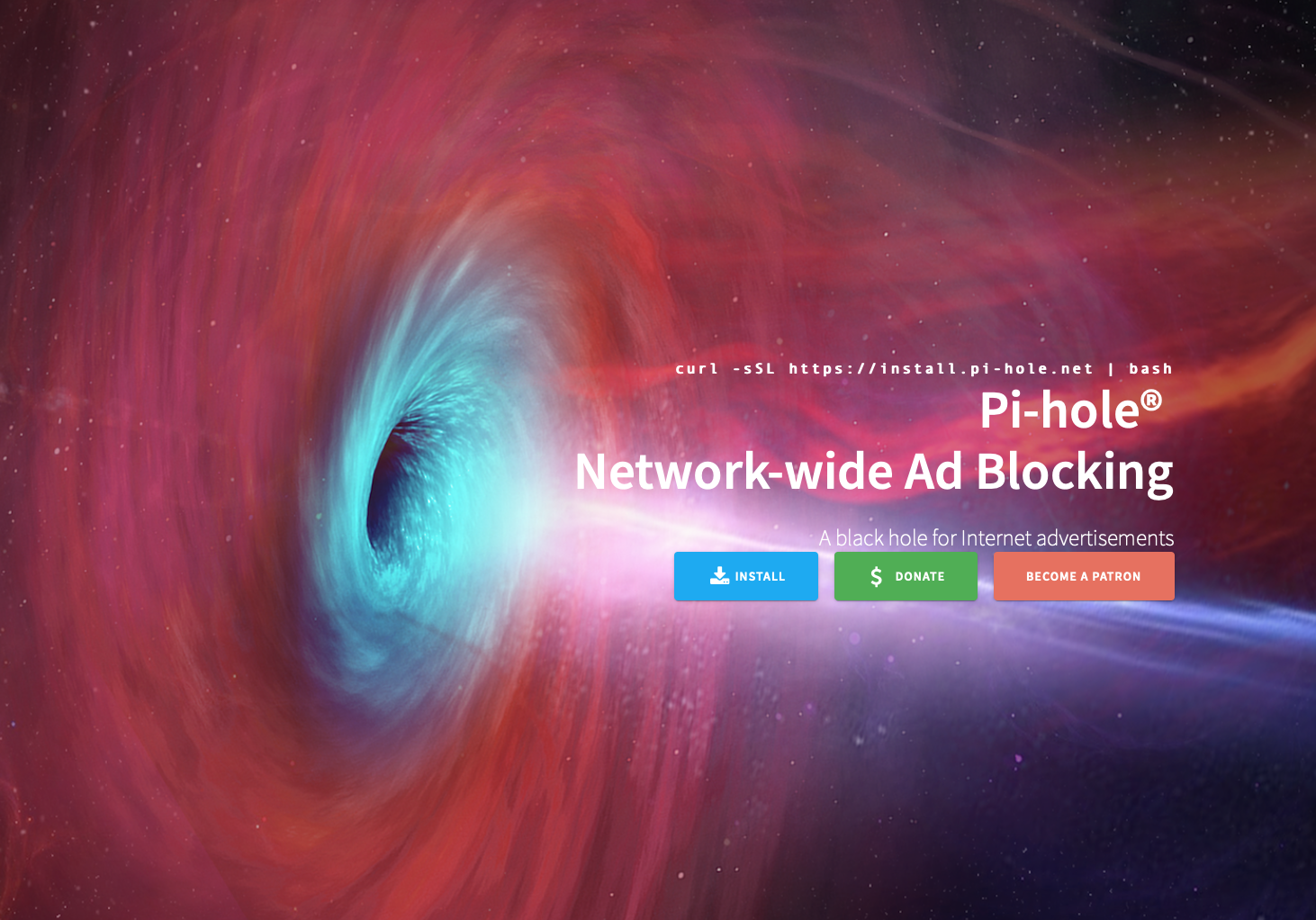


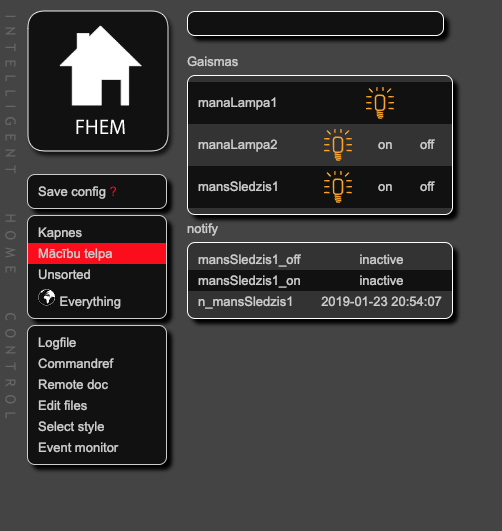

Recent Comments